Taula de continguts
En determinades circumstàncies, hem d'afegir setmanes a una data. Com quan confirmeu una comanda per comprar alguna cosa en línia en una data específica, l'empresa us diu que enviarà la comanda al cap de 8 setmanes o 12 setmanes. Podeu calcular fàcilment la data desitjada amb Excel en aquesta situació. En aquest article, mostrarem com afegir setmanes a una data a Excel de maneres efectives 4 .
Baixeu el quadern de pràctiques
Afegiu setmanes a una data.xlsx
4 mètodes senzills per afegir setmanes a una data a Excel
En aquest article, parlarem de 4 maneres d'afegir setmanes a les dates. En primer lloc, utilitzarem una formulació aritmètica senzilla. En segon lloc, aplicarem la funció DATA per fer-ho. En tercer lloc, utilitzarem la funció SUMA per afegir setmanes. Finalment, recorrerem a l'ordre Enganxa especial per afegir setmanes a una data a Excel . Veiem un conjunt de dades a la figura següent on es donen l'identificador de la comanda, la seva data i un nombre de setmanes per afegir. De seguida, hem d'esbrinar la data després d'afegir el nombre de setmanes.

1. Utilitzant la fórmula aritmètica simple
En aquest mètode, Utilitzeu una suma aritmètica senzilla per afegir setmanes a una data. Multiplicarem les setmanes per 7 per fer-les dies. I després, afegirem els dies a un dia en concret. Segueix elpassos següents per fer-ho.
Passos:
- Primer, seleccioneu la cel·la E5 i anoteu la fórmula següent,
=C5+7*D5
- A continuació, premeu Retorn .

- En conseqüència, veurem que les setmanes s'afegeixen a aquesta data.
- Baixeu el cursor fins a l'última cel·la de dades per empleneu les cel·les automàticament.
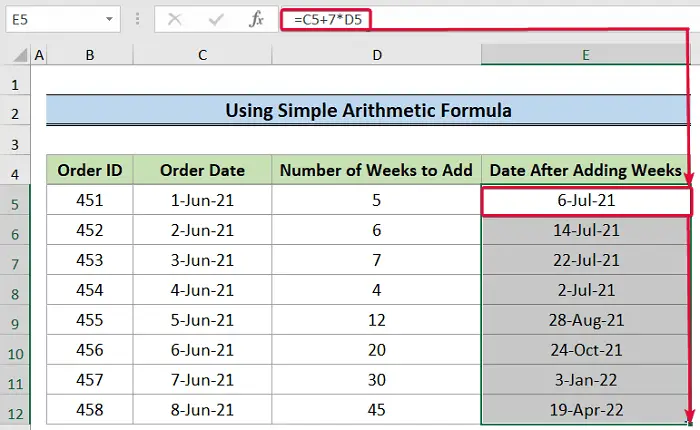
Llegiu-ne més: Com afegir dies a una data a Excel excloent els caps de setmana (4 maneres)
2. Ús de la funció DATA
La funció DATA pren arguments 3 representa l'any, el mes i el dia. Després, els combina per formar una data. En aquest mètode, utilitzarem aquesta funció en combinació amb les funcions ANY, MES i DIA per afegir setmanes a una data.
Passos:
- En primer lloc, seleccioneu la cel·la E5 i escriviu la fórmula següent,
=DATE(YEAR(C5),MONTH(C5),DAY(C5)+7*D5)
- A continuació, premeu Retorn .
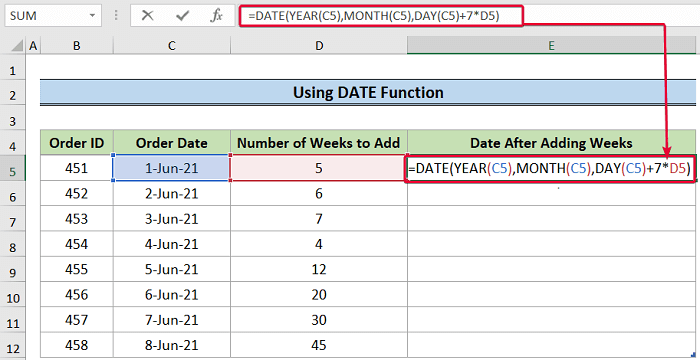
- Com a resultat, tindrem una nova data.
- Finalment, moveu el cursor a l'última cel·la de dades per omplir automàticament les cel·les en conseqüència.

🔎 Desglossament de la fórmula:
- DIA(C5)+ 7*D5: La funció DIA treu el valor del dia de la data a la cel·la C5 . Això serà 1 . Aleshores, s'afegirà el valor (7*D5) o 35 dies.data.
- ANY(C5),MES(C5): La funció ANY fa referència a l'any a la data del C5 cel·la, que serà 2021 . La funció MES tornarà 6 com a número del mes a la data a C5 cel·la.
- DATA(ANY(C5),MES(C5),DIA(C5)+7*D5): Finalment, la DATA La funció combina tots els valors retornats per les funcions ANY, MES, i DIA . També considera l'addició al final del valor del dia. Finalment, produeix una data en conseqüència.
Llegeix més: Com afegir mesos a la data a Excel (5 exemples pràctics)
Lectures similars
- Com trobar el nombre de setmanes entre dues dates a Excel
- Comptar els dies des de la data fins a avui Ús automàtic de la fórmula d'Excel
- Com afegir dates a Excel automàticament (2 passos senzills)
3. Aplicació de SUMA Funció
En aquest cas, utilitzarem la funció SUMA per fer el truc. En primer lloc, convertirem les setmanes en dies multiplicant-les per 7 i després utilitzar la funció SUMA per sumar la data existent a els dies calculats.
Pasos:
- Per començar, seleccioneu la cel·la E5 i escriviu el seguint la fórmula cap avall,
=SUM(C5,7*D5)
- A continuació, premeu Retorn botó.

- Com a resultat, obtindrem la nova data des de l'addició de setmanes a la data anterior.
- Finalment, baixeu el cursor per omplir automàticament la resta de cel·les.
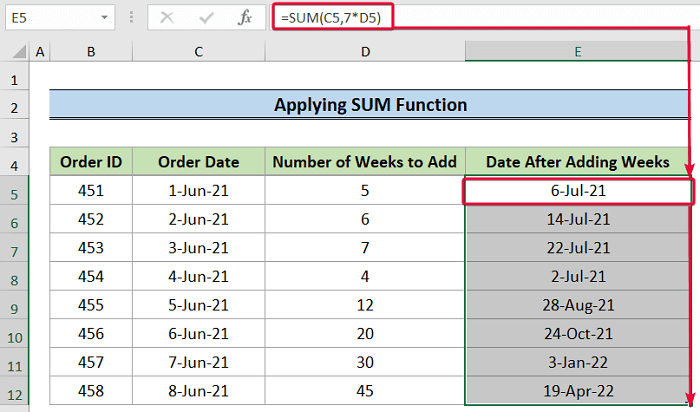
Llegir més: Com puc afegir 7 dies a una data a Excel (5 mètodes)
4. Utilitzant l'opció Enganxa especial
L'ordre Enganxa especial permet usuaris per enganxar un text, una imatge o altres objectes determinats segons les seves preferències. En aquest mètode, utilitzarem aquesta ordre per afegir setmanes a una data concreta. Per fer-ho, primer, multiplicarem les setmanes per 7 per convertir-les en dies i després, utilitzarem l'ordre Enganxa especial per afegir-los a una data concreta. Seguiu els passos següents per fer-ho.
Passos:
- En primer lloc, seleccioneu la cel·la C5 i premeu Ctrl + C per copiar la data.

- A continuació, premeu Ctrl+V per enganxar la data a la cel·la F5 .

- Després, primer, copieu el valor de la cel·la E5 amb la drecera del teclat Ctrl+C .
- En segon lloc, seleccioneu la cel·la F5 i feu-hi clic amb el botó dret.
- En tercer lloc, de les opcions disponibles, seleccioneu Enganxa especial .
- En conseqüència, apareixerà una indicació.

- Des de la sol·licitud, primer, seleccioneu Valors sota el Opció Enganxa .
- A continuació, trieu Afegeix com a Operació .
- Finalment, feu clic a D'acord .

- En conseqüència, el setmanes s'afegiran a la data.
- Repetiu el mateix procés per a la resta de cel·les de dades.

Més informació: Com afegir 3 mesos a una data a Excel (4 mètodes fàcils)
Conclusió
Així doncs, aquestes són totes les maneres que hem parlat per afegir setmanes a una data en excel. Crec fermament que aquests poden ser útils per a vostè. Sigui com sigui, si teniu opinions i comentaris, si us plau, escriu aquí a continuació.

